【もくじ】
Affinity Designerでパスのオフセット
Illustratorの機能であるパスのオフセットはAffinity Designerではどうやるの?
という話なんですが、まずはパスのオフセットって何だね?っていう人もいるかな~という事で、ざっくりとそっちの説明から。
パスのオフセットとは
これがパスのオフセットです。
単純に拡大したものではなく、もとのパスを基準として広め(狭め)たものという説明で合ってるのかな?
入力した数値に応じた外周または内周を作成できるというものです。
パスのオフセットってIllustratorでめっちゃ多用するんですけど、わたしは文字組みとかで枠作ったりする時に使ってます。
最近は習い事で作ったドール服の型紙をデジタルトレースする時に、縫い代が一発で作成出来て便利なのでよく使っています( ^)o(^ )
Affinity Designerでパスのオフセットをする
Illustratorで多用してたなら、Affinity Designerでももちろん使いたい!という事で、ここからが本題です。
Affinity Designerではどうやってパスのオフセットをするのか?という話なんですが、
実は前々からめっちゃ調べてたんですけどねぇ・・・よく分からないんですよねぇ・・
本当はあるのかもしれない!!あるのかもしれないけど!!!
よく分からなかったので代替案を考えてみました。
代替案というか、ただのパスのアウトラインなんですけどもね。
でもパスのアウトラインをすると、元にしたパスの方までノード(アンカーポイント)の場所が変化してしまう事があるので、その後の変更が利かないんですよね。
なのでなんとかパスのオフセットの機能がないものか?と結構前から自分で探したり、ネットで調べたりしたのですが、よく分からなかった・・
英語の動画やチュートリアルとかもみたけどよく分からなかった・・( ;∀;)エーン
ならば代替案だ!!ということでパスのアウトラインを代わりに用いる事にしました。
パスのアウトラインなら知ってるわ!!!って方には申し訳ないですけども・・ゴメンナサイネ!
で、Affinity Designerでパスのアウトラインはどうやるかって話なんですが、こちらもIllustratorと同じようにメニュー画面から選ぶだけです。
でも名前がなんか特殊なので・・どれだよ!!!ってなりやすいかなって思って記事にしてみました。
みましたっつーかわたしが忘れるので記事にしただけなんですけどね(´-ω-`)備忘録・・
一応動画を作ったので載せておきます。
動画の説明色々微妙で申し訳ないですが一通りの作業工程として生温かい目でみて頂ければ・・(;’▽’)スマンコッテス
最後塗りをなくしたつもりだったんですが、ただ色抜いてただけでしたね。
半分は習い事で一緒の人に見せるために作った動画なのでオブジェクトが前身ごろっぽくなってますが、あくまでも前身ごろっぽくみえればいいかなと適当に作ったのでその辺りもスルーしていただけると・・( ^)o(^ )オホホ
今回載せた動画はiPad版で作業しているので、デスクトップ版はどこにあるのかスクリーンショットを貼っておきますね。
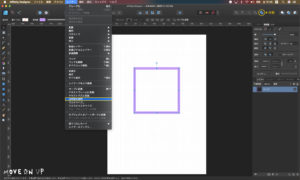
Macのスクショですが、Winでも同じだと思います。
※分割の場所はユーザーによって違うと思いますが、ツールバーのカスタマイズから表示させられます。
まとめ
今回の記事のまとめですが、一言で言うと
パスのオフセットの代替案としてパスのアウトラインを使う
という事です(´-ω-`)
Affinity Designerでパスのオフセットの代替案としてパスのアウトラインを行うには、
【境界線を展開】→【分割】でOK。
境界線を展開・分割の場所は、iPad版は動画を、デスクトップ版は画像を参照してください。
パスのアウトラインは基準としたパスの方もノード(アンカーポイント)が変化してしまうので、その点だけは注意が必要です。
ちなみに、わざわざ代替案でやらなくてもパスのオフセットの機能があるよ!!と、知ってる方がいらっしゃいましたら是非!!教えて頂けると有難いです。
コメントからでもメールからでもSNSからでも!!教えて~教えてください~~!!m(__)m
次回のAffinity Designerの記事はペンツールについてIllustratorとの比較の記事を投稿できたらいいなと思っています。
ペンツールについては以前にも投稿しているのですが、まだわたしがツールの機能を理解しきれていなかった部分もあって、間違った内容になっている部分もあるので、改めて投稿し直したいなと思っています。





